L’avvento degli E-book ha reso più facile per gli amanti della lettura di una biblioteca seduto nel palmo delle loro mani; anche per gli amanti del libro che ancora amano la stampa di libri, ebook permettersi un’accessibilità e la flessibilità che è innegabile. Tuttavia, ci sono un sacco di bookworms che ancora trovano un po ‘ difficile da navigare E-reader come il popolare dispositivo Amazon Kindle. L’E-reader Amazon Kindle è un dispositivo di libreria E-book flessibile e innovativo che consente agli utenti di acquistare, scaricare, leggere e sfogliare libri, riviste, giornali e altri materiali di stampa digitale online sul Kindle Store. Ci sono alcuni suggerimenti e trucchi Amazon Kindle ogni utente dovrebbe imparare al fine di rendere la loro navigazione Ateneo digitale sul dispositivo Kindle divertente, interessante e senza soluzione di continuità.
Qui ci sono 15 Amazon Kindle Suggerimenti e trucchi che non sono molto popolari, ma altamente efficiente e necessario.
Fai conoscere al tuo circolo il tuo viaggio di lettura collegando i tuoi account di social media a Kindle.
Se ti piace il tuo social network per riconoscerti come un topo di biblioteca, o ti piace semplicemente condividere la tua lista di letture sui tuoi social media, Amazon kindle ti consente di collegare i tuoi account di social media come Twitter e Facebook al tuo account Kindle. Questa funzione permette anche di condividere passaggi ed estratti da un E-book per le vostre linee temporali sociali istantaneamente. Amazon attualmente supporta solo tre reti: Twitter, Facebook, e Goodreads.
Ecco come collegare i tuoi social media al tuo kindle;
Assicurati che la tua rete Wi-Fi o 3G sia attiva. Toccare i tre puntini in alto a destra dello schermo del dispositivo, Andare su Impostazioni e quindi toccare Il mio account.
Vai ai social network e quindi fai clic su quello di rete che desideri connettere.
In alternativa, Vai su Impostazioni, quindi vai a “gestisci” che si trova proprio accanto all’impostazione “Social network” e tocca Seleziona e quindi tocca “Gestisci i tuoi social network”
Ad esempio, per collegare il tuo account Twitter, tocca “Collega account” sotto Twitter e segui le istruzioni sullo schermo.
Dopo aver collegato con successo i social media, è possibile evidenziare qualsiasi testo o estratto durante la lettura di un E-book e quindi toccare il pulsante Condividi per incollarlo alle scadenze dei social media.
Tuttavia, per scollegare il tuo Kindle da un account di social network, Vai su “Impostazioni” vai a “Gestisci i tuoi social network” e quindi tocca “Scollega account”
Prendi in prestito E-book dalla tua Biblioteca pubblica
Molti utenti Kindle non sanno che puoi ottenere eBook sul tuo Amazon kindle dalla tua biblioteca pubblica. La maggior parte degli utenti solo presumere che l’unico modo per ottenere eBook su Kindle è quello di acquistarli da Amazon o scaricare gratuitamente Amazon Kindle eBooks. Tuttavia, è possibile avere accesso a una libreria di eBook gratuiti letteralmente da voi biblioteca pubblica fino a quando si dispone di una tessera della biblioteca. Con Amazon Kindle si può ancora godere dei vantaggi di una biblioteca pubblica. Il processo è un po ‘ complicato e non così semplice come camminare in una libreria fisica e prendere in prestito un libro, ma una volta che avete il set up sul dispositivo Kindle, si può godere la vostra biblioteca pubblica a portata di mano.
Inoltre, è consentito conservare gli eBook solo per un numero di giorni e quindi viene restituito automaticamente, inoltre non tutti i libri nella libreria pubblica sono disponibili come eBook. Questo servizio è disponibile solo per le biblioteche pubbliche negli Stati Uniti.
Prima verifica con la tua libreria locale o la libreria di tua scelta e assicurati che supportino il prestito con OverDrive, poiché il servizio OverDrive è ciò che è ufficialmente supportato da Amazon.
È inoltre necessario ottenere una tessera della biblioteca se non ne hai una. Potrebbe essere necessario visitare la biblioteca fisicamente se non è possibile ottenere la tessera della biblioteca on-line.
Per iniziare, visitare il sito web della biblioteca per essere sicuri che supportano la funzione. È possibile controllare lo stato della libreria pubblica sulla mappa di ricerca OverDrive utilizzando un browser web e selezionare “Visita il sito Web della libreria.”Una volta individuato il sito web della tua biblioteca, seleziona” Accedi ” e inserisci il numero della tua tessera della biblioteca.
Procedere alla ricerca dell’eBook che si desidera leggere. È possibile utilizzare i filtri di ricerca per vedere solo “Libri Kindle” e selezionare gli eBook etichettati come ” Disponibile.”
Quindi, selezionare quanto tempo si desidera prendere in prestito il libro, tra 7-14 giorni e quindi fare clic su ” prendere in prestito.”
Una volta che si ottiene un pop-up di conferma, fare clic su “Leggi ora con Kindle.”
Assicurati anche di aver effettuato l’accesso con lo stesso account del tuo dispositivo Kindle mentre andrai all’elenco del libro di Amazon e quindi fai clic su “Ottieni libro libreria.”
L’ebook apparirà sul tuo dispositivo Kindle come Amazon conferma che hai controllato il libro.
Proprio come il telefono, si può prendere Screenshot.
Uno dei suggerimenti Amazon Kindle che dovete sapere è come prendere uno screenshot sul dispositivo Kindle. Se stai cercando di condividere una pagina interessante dal tuo eBook a un amico e non vuoi incollarla direttamente su nessuna delle tue reti di social media, i dispositivi Amazon Kindle possono aiutarti in questo modo, quando fai uno screenshot. Proprio come il telefono, si può anche prendere screenshot sul dispositivo Kindle.
Scattare uno screenshot con il tuo dispositivo Kindle è facile e non hai bisogno di pulsanti o clic complicati. Basta tenere le dita negli angoli in alto a sinistra e in basso a destra o negli angoli in alto a destra e in basso a sinistra del dispositivo Kindle. Un breve flash sullo schermo ti avvisa dello Screenshot.
Tuttavia, è necessario collegare il kindle a un computer utilizzando il cavo USB compatibile per utilizzare lo screenshot.
Dopo aver collegato il Kindle al computer, individuare il file etichettato kindle sul file finder o Explorer, aprire la cartella Kindle e vedrete lo screenshot. Quindi esportalo per il tuo uso.
Evidenzia ed Esporta tutte le tue linee, paragrafi o citazioni preferite.
Quando leggi un libro, ci sono alcuni passaggi a cui vuoi fare riferimento. Con il kindle e-reader è possibile evidenziare i tuoi brani preferiti, proprio come si può su un brossura di stampa, solo che questa volta non hai bisogno di inchiostro. Il Kindle E-Reader ti dà marcatori che consentono di individuare i passaggi che sono profondi per voi in un tocco delle dita.
Per evidenziare i passaggi che ami, tieni premuta una parola, verrà evidenziata, quindi trascina l’evidenziazione per disegnare sull’intero passaggio o citazione che desideri evidenziare. L’opzione” Evidenzia ” verrà visualizzata e quindi toccarla. Il. L’intero testo verrà oscurato per mostrare che il testo selezionato è stato evidenziato correttamente.
Puoi anche aggiungere note su ciò che pensi del testo evidenziato aggiungendo note. Premere verso il basso l’estratto e quindi toccare “Nota” e quindi annotare ciò che si intende notare. È inoltre possibile esplorare le note premendo la parte superiore del libro per far apparire il piè di pagina Kindle. Quindi selezionare ” Vai a “e quindi toccare “Note”.
Per una panoramica raccolta di tutti gli estratti si evidenzia o nota, controllare lo strumento Notebook
Per bookmarking, toccare la parte superiore dello schermo, per rivelare l’intestazione Kindle e piè di pagina, quindi selezionare ‘Vai A’ per vedere l’icona di un segnalibro sulla destra dello schermo del dispositivo Kindle, toccare la piccola icona per impostare un segnalibro. Inoltre, tocca sempre l’icona del segnalibro quando il menu non è attivo, per trovare un elenco dei segnalibri.
Imposta una libreria domestica personalizzata
La libreria domestica Amazon kindle E-reader chiamata anche funzione Amazon Household è stata introdotta nel 2014, e questo è uno dei suggerimenti Amazon Kindle che consente ai membri della stessa famiglia di condividere libri senza problemi. Così, i coniugi arrivare a leggere gli stessi libri senza dover ogni acquisto l’eBook dal Kindle store.
Per impostare una libreria di famiglia, assicurati innanzitutto che il tuo dispositivo sia compatibile con la funzione controllando la pagina di compatibilità della libreria di famiglia di Amazon e assicurati che il tuo dispositivo Kindle sia aggiornato al software più recente.
To set up, andare su “menu”, quindi toccare “impostazioni”, andare su “famiglia & biblioteca di famiglia”, quindi su “aggiungi nuovo” e poi “aggiungi adulto”
una Volta che si tocca “aggiungi adulto” inserisci l’indirizzo email e la password dell’adulto account di Amazon e toccare su “continua” per autorizzare l’account così come condividere le Informazioni di pagamento.
Puoi scegliere di condividere tutti i tuoi eBook o solo alcuni di essi.
Per aggiungere un bambino alla “Famiglia & Libreria di famiglia”, in “aggiungi una nuova persona” selezionare “aggiungi bambino” e quindi inserire la password di controllo parentale, il compleanno del bambino, il sesso e il nome. Seleziona i titoli preferiti per la libreria del bambino, tocca ” avanti “e poi” fatto ” per impostare l’account.
Aggiorna il tuo screensaver con la tua ultima lettura
Il tuo dispositivo Amazon Kindle ha il suo screen saver predefinito, ma puoi avere un dispositivo più fresco cambiando il tuo screen saver sulla copertina del libro corrente che stai leggendo, non è un processo complicato. Ecco come attivare la funzione.
Devi prima assicurarti che il tuo dispositivo supporti questa funzione, ecco i Kindle che supportano questa funzione;
- Il 7 ° e 10 ° generazione di Kindle Paperwhite
- l ‘ 8 e il 10 ° generazione di Kindle
- 7 ° generazione di Kindle Voyage
- 8°, 9 ° e 10 ° generazione di Kindle Oasi
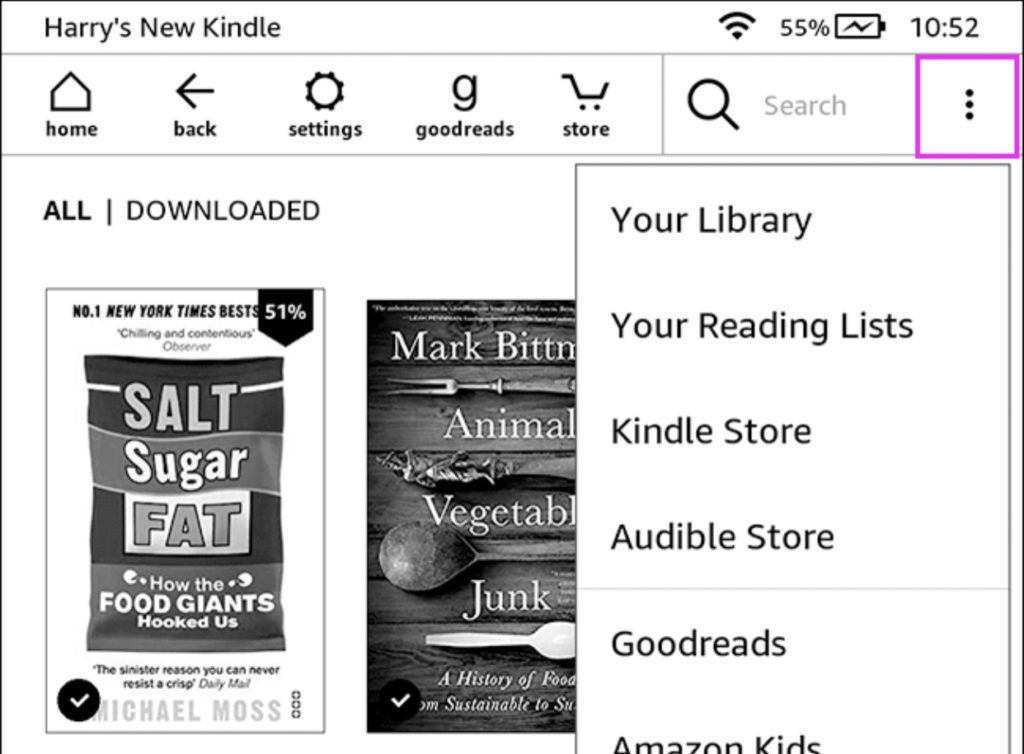 Dopo aver fatto in modo che il dispositivo supporta questa funzione, verificare che sia aggiornato all’ultima versione del software, e se tutto ciò che viene fatto; vai a “impostazioni”, quindi passare a “tutte le impostazioni”, quindi selezionare “Opzioni periferica” dopo di che si passa a “coperchio” o “protezione” e attivare l’opzione.
Dopo aver fatto in modo che il dispositivo supporta questa funzione, verificare che sia aggiornato all’ultima versione del software, e se tutto ciò che viene fatto; vai a “impostazioni”, quindi passare a “tutte le impostazioni”, quindi selezionare “Opzioni periferica” dopo di che si passa a “coperchio” o “protezione” e attivare l’opzione.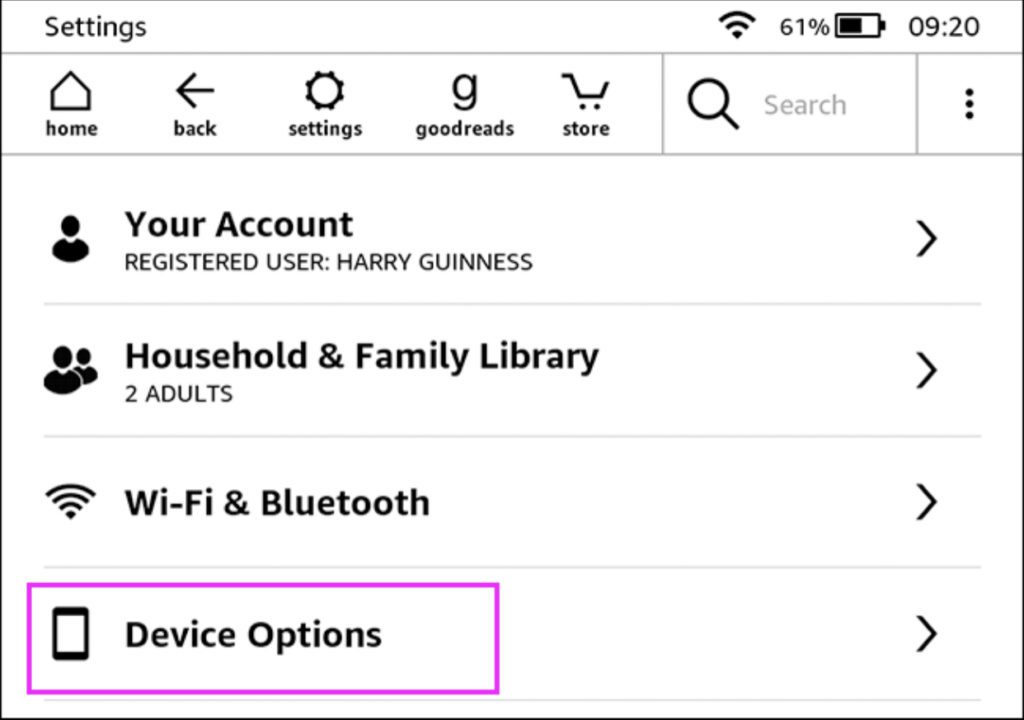
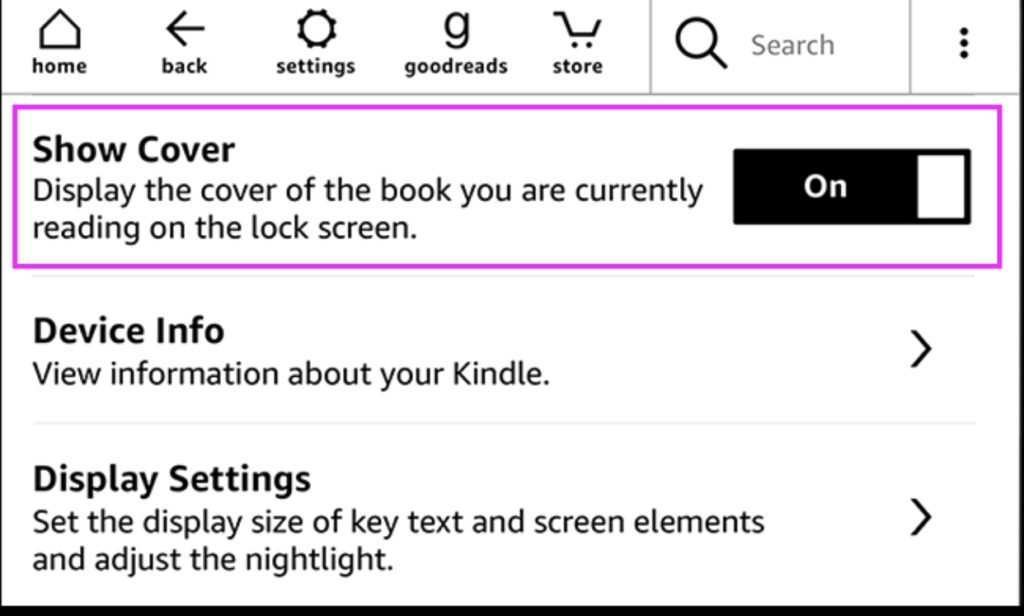
Dopo questo è fatto, il kindle visualizzerà automaticamente la copertina del libro che si sta leggendo, ogni volta che il Kindle è bloccato.
Includi i tuoi documenti Pdf
Uno dei migliori consigli e trucchi di Amazon Kindle è la funzione che ti consente di scaricare i tuoi file PDF, file Word e altri documenti nel tuo Kindle e-reader in modo da poterli leggere. Questa funzione / strumento Kindle consente anche di ottenere i materiali di lettura universitari o scolastici nel tuo e-reader kindle. È inoltre possibile aggiungere i documenti di lavoro nel dispositivo Kindle.
Ecco come navigare il processo, in primo luogo assicurarsi che il file è compatibile con Kindle, i seguenti formati;.HTML, .doc o PDF sono compatibili.
Una volta che si è sicuri che siano compatibili, inviare il file al tuo indirizzo e-mail Kindle come tutti i dispositivi Kindle sono dotati di un proprio indirizzo e-mail. Per trovare l’indirizzo del tuo Kindle e-reader, vai al sito Web di Amazon e accedi, quindi trova l’opzione “Gestisci i tuoi dispositivi” in “Gestisci il tuo Kindle”; quindi trova l’indirizzo e-mail del tuo dispositivo Kindle Amazon. Fare clic sul dispositivo Kindle, e al pop-up si dovrebbe vedere un @ kindle.com indirizzo e-mail che puoi modificare facendo clic sul pulsante “Modifica”, assicurati che l’indirizzo scelto sia approvato.
Una volta ottenuto il tuo indirizzo e-mail Kindle, e-mail il file o file come è possibile inviare più documenti al tuo indirizzo e-mail Kindle.
Inoltre, puoi chiedere ad Amazon di convertire automaticamente i tuoi file in un formato Kindle. Per farlo, aggiungi “converti” come oggetto della tua email e Amazon gestirà la conversione.
Dopo questo, i file dovrebbero apparire sul dispositivo Kindle, se non li vedi e la tua e-mail è stata inviata e Kindle internet collegato, quindi sincronizzare il dispositivo Kindle individuando “impostazioni” e toccando “sincronizza il tuo kindle”.
Lascia che Kindle legga su un Audiolibro
A volte vogliamo solo sederci e rilassarci e farci leggere i nostri libri. Amazon kindle permette anche di scaricare e riprodurre audiolibri. Uno dei suggerimenti Amazon kindle si dovrebbe fare uso di è lo strumento audio libro.
La funzione Amazon Audible è stata integrata in tutti i Kindle in grado di leggere audiolibri. Fai clic sulle tre linee verticali nella parte superiore dello schermo per iniziare, quindi Cerca la scheda Audible nell’archivio dispositivi Kindle. Dopo di che si dovrebbe navigare attraverso migliaia di titoli disponibili, e quando si scarica un eBook con il supporto funzione Audible, si ottiene la possibilità di aggiungere narrazione professionale ad un prezzo scontato; quando si acquista un audiolibro su un dispositivo Kindle. Puoi anche scaricarli su qualsiasi altro Kindle registrato sul tuo account Amazon. Dovresti sapere che l’ascolto di audiolibri sul tuo dispositivo Kindle scaricherà la batteria più velocemente della lettura.
Presta un amico
Oltre a prendere in prestito libri dalla tua biblioteca pubblica, puoi anche prestare eBook da Amazon ai tuoi amici e familiari anche se i tuoi amici o familiari non possiedono un dispositivo Kindle; tuttavia se presti a una persona il tuo eBook, non puoi leggere quell’eBook per un periodo di 14 giorni che è il tempo di prestito.
Per prestare un libro, accedere al sito web Amazon/account Kindle su un desktop e poi cercare il libro che si desidera prestito fuori. Controlla che abbia l’opzione” Presta questo libro ” in alto a sinistra. In alternativa puoi anche andare alla pagina Gestisci i tuoi contenuti e dispositivi e individuare il libro che desideri prestare.
Quindi fare clic sul menu a tre punti sul lato sinistro dello schermo e quindi selezionare Prestito questo titolo nella finestra pop-up. Successivamente, si inserisce l’indirizzo email del mutuatario e quindi fare clic su Invia ora. Se non vedi l’opzione “presta questo libro”, il libro non può essere prestato.
Passa al formato adatto ai bambini per i tuoi minori
Se vuoi che i tuoi figli possano accedere al tuo dispositivo kindle e leggere gli eBook senza leggere erroneamente contenuti per adulti; puoi passare a una modalità adatta ai bambini adatta ai bambini utilizzando la funzione Amazon creata per questo
Puoi accedere a questa funzione facendo clic sui tre punti verticali dal menu e quindi navigando su “Amazon Kids”. E poi seguire le istruzioni sullo schermo. Questa funzione è disponibile su tutti i dispositivi Kindle.
Giocare a declutter tua mente
A volte, si vuole fare qualcosa di diverso con il dispositivo Kindle diverso da leggere, e questo è quando si gioca con il dispositivo Kindle entra in gioco. Anche se i dispositivi Kindle paperwhite non supportano i soliti giochi Android, ci sono alcuni suggerimenti Amazon Kindle per ottenere i giochi. Il negozio Kindle Amazon offre ancora alcuni giochi indicati come”Contenuti attivi”. Questi giochi sono specificamente adattati ai display e-ink di Kindle.
Per ottenere uno di loro sul vostro e-reader, andare al Kindle store e quindi cercare contenuti attivi. Dopo di che si seleziona la scelta del gioco e quindi toccare “consegnare a” per il tuo Kindle e-reader. Giochi come jungle juice e sudoku sono disponibili per essere installati.
Allineare il vostro eBook series
Per i lettori che amano leggere una serie di ebook, è possibile memorizzare tutte le parti del ebook insieme per consentire di ottenere l’accesso a tutti i libri senza dover cercare per loro ogni volta. Questa funzione funziona solo sui libri scaricati o acquistati da Amazon Kindle.
Per iniziare, vai su “impostazioni”, quindi tocca “Opzioni dispositivo”, procedi su “Opzioni avanzate” E quindi seleziona “Home & Libreria” dopo di che vedrai l’opzione “Gruppo serie nella libreria”. Questa serie di gruppi nell’opzione libreria può essere attivata e disattivata. Per raggruppare la serie di ebook, attiva semplicemente la funzione serie di gruppi. Dopo averlo acceso, otterrai un ” Kindle ha iniziato a raggruppare le serie nella tua libreria. È possibile visualizzare i singoli libri toccando la copertina del gruppo di serie, Questa funzione può essere disattivata nelle impostazioni.”Notifica sullo schermo.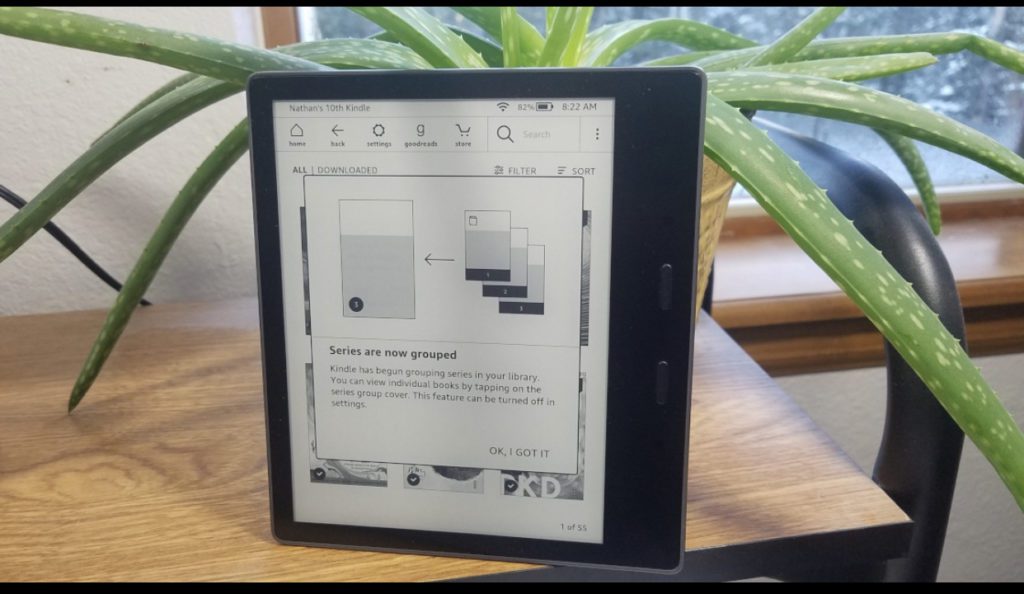
Non appena è acceso, tutti gli eBook che fanno parte della serie apparirà sulla schermata iniziale, ma sotto la copertina del primo eBook della serie. Il numero dei libri apparirà anche in basso a destra di ogni libro, tra cui un link per visualizzare la serie completa su Kindle store, in basso. Se non riesci a trovare questa funzione, aggiorna il tuo software Kindle andando su “Impostazioni”, quindi Opzioni dispositivo, quindi Opzioni avanzate, quindi home & libreria e quindi aggiorna il tuo Kindle. Se, tuttavia, si desidera che gli eBook appaiano in modo indipendente, disattivare l’impostazione.
X-Ray per visualizzare in anteprima un libro e decidere se si desidera leggerlo
Un’altra caratteristica su Amazon Kindle che la maggior parte delle persone sono ignoranti circa è la funzione X-Ray. Nel 2011, Amazon Kindle ha creato una funzionalità chiamata Kindle X-Ray che consente agli utenti di decidere se vogliono leggere un particolare E-book per capire il libro.
Con Kindle X-Ray, si arriva a dare un’occhiata in un E-book, è una sorta di come un trailer di un film, ma per gli E-book.
La funzione X-Ray è uno strumento di miglioramento dei contenuti del libro, uno dei suggerimenti kindle di Amazon che consente agli utenti Kindle di esplorare lo “scheletro” di un E-book con un semplice tocco. La funzione Kindle X-Ray ti aiuta a vedere tutti i passaggi del libro, inclusi argomenti, personaggi storici, idee specifiche, luoghi e personaggi immaginari.
Le inserzioni Kindle X-Ray sono ordinati in due categorie principali “Termini” e “Persone”, che comprende i nomi dei personaggi più comunemente utilizzati, idee e luoghi. La funzione ti fornirà anche descrizioni e definizioni per questi termini.
Per utilizzare la funzione X-Ray, Toccare il menu a tre punti nella parte superiore dello schermo per visualizzare le barre degli strumenti, si dovrebbe vedere una barra degli strumenti secondaria che contiene il pulsante X-Ray.
Quindi Tocca il pulsante X-Ray per visualizzare un elenco di caratteri, termini e frasi notevoli. Quando si leggono libri come Game of Thrones o Harry Potter, o altri libri con un grande cast di personaggi, che contano centinaia di personaggi, La funzione X-Ray ti aiuta a tenere traccia di chi è chi, come fornirti una descrizione del personaggio e anche permetterti di navigare tra le pagine per rinfrescare la memoria.
Tuttavia, se accade che l’opzione della funzione X-Ray sul tuo Kindle sia disattivata, significa che E-book non ha ancora informazioni sui raggi X disponibili. Inoltre, il Kindle X-Ray funziona anche per i film, ma solo sul modello Kindle Fire.
Prolungare la durata della batteria
I dispositivi Amazon Kindle hanno una durata della batteria impressionante, ma dipendono anche dalla frequenza con cui si utilizzano i dispositivi. Tuttavia, ci sono alcuni trucchi per aiutarti a preservare la durata della batteria e modificarla per durare più a lungo anche mentre la usi.
Dopo aver scaricato i libri o i libri che si desidera leggere, disattivare la modalità Wi-Fi o 3G data enabled e quindi leggere su una “modalità offline”. Per disattivarli, fai clic sui tre puntini sul lato destro dello schermo per visualizzare il menu, tocca Impostazioni e quindi seleziona tutte le impostazioni. Toccare Wi-Fi e blue tooth e seguire le istruzioni sullo schermo. Puoi anche attivare “Modalità aereo”
Un altro modo per prolungare la durata della batteria del tuo dispositivo Kindle è modificare le impostazioni di visualizzazione. Per prima cosa, vai su Impostazioni, tocca e riduci Luminosità e calore. Puoi anche disattivare la luminosità automatica se il tuo modello di dispositivo Kindle ha la funzione di luminosità automatica.
Inoltre, per evitare che la batteria si deteriori nel tempo, scollegare sempre il caricabatterie ogni volta che il dispositivo viene caricato. Non vivere il dispositivo collegato una volta che è pieno carico.
Impara una lingua straniera sul tuo kindle
I dispositivi Amazon kindle sono investiti nell’esporti a nuove conoscenze tramite libri o nuove lingue.
Oltre a Word wise di Kindle, che è una funzione integrata che è attualmente disponibile in inglese e cinese, ci sono anche altri suggerimenti e trucchi Amazon Kindle per imparare una nuova lingua sul tuo Kindle E-reader.
Per iniziare, ecco alcune cose di base di cui hai bisogno;
Una conoscenza di base nelle lingue straniere. Non aspettatevi di imparare tutto ciò che riguarda la nuova lingua da zero su Kindle.
Hai anche bisogno di un dispositivo Kindle compatibile come il Kindle Paperwhite di seconda generazione.
Ottieni un eBook nella lingua straniera che stai cercando di imparare e quindi scarica il dizionario bilingue ebook che traduce quella lingua nella tua lingua madre. Ad esempio, si sta cercando di imparare lo spagnolo, Scaricare un dizionario spagnolo-inglese.
Per attivare il dizionario, toccare “opzioni” in alto a destra dello schermo del dispositivo, toccare “Impostazioni”, quindi individuare “Opzioni dispositivo” dopo di che si ottiene “Lingua e dizionari” selezionare “Dizionari”, Per la lingua che si desidera imparare, impostare il dizionario come predefinito.
Una volta che avete il vostro eBook scaricato in una lingua straniera pronto, se vi imbattete in una parola che non si riconosce o conosce, è sufficiente toccare e tenere premuto la parola per ottenere una definizione. Se il dizionario non è in grado di riconoscere la parola, utilizzare la funzione “traduci”, toccando “altro”, ma è necessario l’accesso a Internet per questo.
Tuttavia, la funzione di traduzione non aggiunge parole al Costruttore vocabolario.
Il costruttore di vocabolario è un’applicazione integrata che si trova sotto “opzioni” in alto a destra dello schermo.
Questa funzione raccoglie tutte le parole che hai cercato nel dizionario e le compila per la tua pratica.
Domande frequenti su Amazon Kindle
Oltre ai consigli e ai trucchi Amazon Kindle molto utili che abbiamo elencato, ecco le risposte alle domande frequenti online sull’E-reader kindle.
Come posso ottenere il meglio dal mio kindle?
Il Kindle E-reader è una delle migliori invenzioni per i moderni bookworms, in più continua a migliorare come Amazon ha recentemente lanciato tre nuovi paperwhites, per migliorare la vostra esperienza sul dispositivo. Proprio come abbiamo accennato in precedenza, Kindle ti offre diversi suggerimenti per ottenere il meglio dalla tua esperienza. Massimizzare il vostro tempo sul E-reader da;
Accendere la modalità inverter per proteggere gli occhi per quando sembra troppo luminoso. Questa funzione può essere trovata nella sezione accessibilità. Nella parte superiore dello schermo, scorri verso il basso per visualizzare l’opzione Azioni rapide, tocca Impostazioni, quindi Tocca Accessibilità, quindi procedi per selezionare le opzioni di accessibilità. È inoltre possibile regolare le dimensioni dei caratteri nelle opzioni di accessibilità. Kindle fornisce anche l’accesso a Internet mentre si è sul dispositivo, quindi non c’è bisogno di “cadere” il Kindle per il telefono quando non si vuole.
Per la privacy, puoi impostare un codice di accesso del dispositivo se non vuoi che qualcuno sfogli le tue pagine gentilmente. Per impostare un codice di accesso del dispositivo, vai su Impostazioni, quindi tocca Opzioni dispositivo e quindi scegli Codice di accesso dispositivo per impostare la password del dispositivo.
Puoi anche prestare libri ai tuoi amici tramite la politica di prestito di 14 giorni di Amazon.
Se hai acquistato un Kindle paperwhite di nuova generazione, puoi collegare il tuo dispositivo Kindle a altoparlanti e cuffie tramite blue tooth.
Puoi anche personalizzare e nominare il tuo dispositivo Amazon Kindle e massimizzare il tuo dispositivo per un uso più lungo.
Come posso massimizzare il mio kindle?
I dispositivi Kindle possono essere un po ‘ costosi. È necessario gestire con cura al fine di massimizzare l’utilizzo del dispositivo Kindle.
- Non lasciare il dispositivo nelle mani di bambini o animali domestici.
- Assicurarsi sempre che il dispositivo sia pulito e privo di sporco o grasso.
- Tenere lontano da umidità o acqua.
- Prendi una custodia protettiva per evitare che si rompa o si rompa nel caso in cui cada sul pavimento.
- Non lasciare il dispositivo Kindle posato con noncuranza soprattutto su letti o sedie per evitare di sedersi sul dispositivo e screpolarlo.
- Non caricare il dispositivo in condizioni estreme.
- Contattare il servizio clienti in caso di difficoltà tecniche.
Cosa devo sapere prima di acquistare un kindle?
Al fine di ottenere il pieno valore per i vostri soldi e hanno anche un processo di pensiero chiaro per il processo decisionale, qui ci sono alcune cose che dovete sapere prima di acquistare un dispositivo Amazon Kindle.
- Le dimensioni dello schermo sono di due tipi. 6 pollici e 7 pollici. Se vi piacciono le dimensioni dello schermo più grandi, si dovrebbe andare per 7 pollici dimensioni dello schermo Kindle.
- Per le fasce di prezzo, i dispositivi Amazon Kindle sono in genere raggruppati in Kindle di base, Kindle Paperwhite e Kindle Oasis. Kindle di base sono più economici e Kindle Oasis è il più costoso.
- Per un utente che ama leggere e collezionare libri molto, i dispositivi Kindle con spazio di archiviazione integrato compreso tra 8 e 32 GB sono dotati di un cloud storage gratuito.
- Se viaggi spesso, puoi optare per il dispositivo Kindle con opzioni 3G abilitate per quando non riesci a connetterti a una rete Wi-Fi.
- Se sei preoccupato per l’effetto della luce sui tuoi occhi, alcuni accendini hanno una luce soffusa incorporata, anche se sono piuttosto costosi.
- Non tutti i libri sono su Amazon Kindle, almeno non ancora.
- Non tutti i dispositivi Amazon Kindle sono Text to speech.
Quali sono i diversi tipi / generazioni di Amazon Kindle?
Il dispositivo Amazon Kindle è stato lanciato nel 2007 come un singolo dispositivo. Tuttavia, attualmente ha diverse serie di dispositivi Kindle che sono stati aggiornati nel corso degli anni, ed eccoli qui.
- Amazon Kindle, Prima generazione, rilasciato il 19 novembre 2007. Non è stato venduto al di fuori degli Stati Uniti.
- Amazon Kindle 2, Seconda generazione. Rilasciato il 10 febbraio 2009. Per promuovere Kindle 2, Stephen King ha pubblicato la sua Novella “Ur” esclusivamente su Kindle 2.
- Amazon Kindle 2, Internazionale. Lanciato il 7 ottobre 2009, e messo a disposizione di oltre 100 paesi. È fisicamente lo stesso di Kindle 2, è stato reso disponibile solo per alcuni paesi al di fuori degli Stati Uniti.
- Amazon Kindle Dx. Rilasciato il 6 maggio 2009 solo negli Stati Uniti. Supporta i file pdf e ha uno schermo più grande.
- Amazon Kindle Dx Internazionale. Rilasciato il 19 gennaio 2010. E ‘ stato messo a disposizione di oltre 100 paesi al di fuori degli Stati Uniti con il supporto 3G per una rete internazionale.
- Amazon Kindle Dx Grafite. Rilasciato il 1 luglio 2010. Ha un display E-ink. È stato rilasciato a livello globale.
- Tastiera Amazon Kindle, terza generazione. Rilasciato il 28 luglio 2010 ed è considerato uno dei dispositivi Kindle più venduti di sempre.
- Amazon Kindle 4 e Kindle Touch, quarta generazione. Il 28 settembre 2011, Amazon ha rilasciato il Kindle 4 e il Touchscreen Kindle.
- Amazon Kindle 5, Quinta generazione. Rilasciato il 6 settembre 2012.
- Amazon Kindle Paperwhite, prima generazione. Rilasciato il 1 ottobre 2012, e poi rilasciato sui mercati internazionali all’inizio del 2013.
- 6a generazione Amazon Kindle Paperwhite 2, Seconda generazione. Rilasciato il 3 settembre 2013, e la versione Wi-fi è stata rilasciata il 30 settembre 2013.
- Amazon Kindle 7, Settima generazione. Rilasciato il 2 ottobre 2014. Amazon ha affermato che una singola carica potrebbe durare fino a 30 giorni se l’hai utilizzata per soli 30 minuti al giorno.
- Amazon Kindle Voyage è stato rilasciato il 4 novembre 2014. È stato valutato 9.1 su 10.
- Amazon Kindle Paperwhite 3, terza generazione. Rilasciato il 30 giugno 2015, ed è stato indicato come il miglior lettore di E-ink dedicato per soldi.
- Otto generazione Amazon Kindle, Kindle Oasis Prima generazione. È stato rilasciato il 27 aprile 2016, in tutto il mondo.
- Amazon Kindle 8, rilasciato il 22 giugno 2016, è stato un aggiornamento del kindle standard.
- Nona generazione Amazon Kindle, Kindle Oasis seconda generazione. Rilasciato il 31 ottobre 2017. È stato anche chiamato Oasis 2.
- Decima generazione Amazon Kindle, Kindle Paperwhite Quarta generazione. Rilasciato il 7 novembre 2018.
- Amazon Kindle 10, Decima generazione. Rilasciato il 20 marzo 2019.
- Amazon Kindle Oasis Terza generazione. Rilasciato il 24 luglio 2019.
- Undicesima generazione Kindle Paperwhite, Quinta generazione. Annunciato il 21 settembre 2021, e al momento di questo rapporto, sarà pubblicato il 27 ottobre 2021.
Che tipo di Kindle è il mio dispositivo?
Dopo aver letto i tipi di cui sopra e le generazioni dei dispositivi Amazon Kindle, ci si potrebbe chiedere che cosa generazione o tipo di dispositivo Amazon Kindle avete ottenuto, ecco come andare a scoprire.
Per scoprire quale tipo di dispositivo Kindle o generazione si dispone, è necessario il numero di serie del dispositivo. Ogni dispositivo Amazon Kindle ha il proprio prefisso univoco di lettere del suo numero di serie. Per ottenere il numero di serie del dispositivo; seguire questa semplice procedura;
- Toccare i tre puntini in alto a destra dello schermo del dispositivo per aprire il menu.
- Dopo aver visualizzato l’opzione di menu, tocca Impostazioni e, quando si apre, tocca Opzioni dispositivo.
- In Opzioni dispositivo, toccare Informazioni dispositivo.
- L’opzione Info dispositivo rivelerà il numero di serie del dispositivo e la versione del firmware.
Come posso configurare il mio Kindle?
Così il dispositivo Kindle appena arrivato, ecco una guida passo-passo su come configurarlo.
- Dopo unboxing il dispositivo, accendere il kindle premendo il pulsante di accensione che può anche essere situato sul retro del dispositivo.
- Dopo aver visualizzato lo schermo, vai avanti per selezionare la lingua preferita dalle opzioni di molte lingue toccandola, quindi tocca “Avanti” per confermare la selezione della lingua. Kindle ha circa 12 opzioni di lingua tra cui Deutsch e cinese.
- Kindle richiede alcuni istanti per l’avvio e la configurazione, dopo di che è necessario selezionare l’opzione “Inizia”.
- Se il dispositivo Kindle è 3G abilitato, si collegherà a Internet automaticamente, oppure è possibile impostare una connessione Wi-Fi per un servizio più veloce per i dispositivi che non sono 3G abilitato. Tocca “Connetti al Wi-Fi” per visualizzare le reti Wi-Fi disponibili e connetterti al Wi-Fi di tua scelta.
- Dopo aver collegato il dispositivo a Internet, tocca “Usa un account Amazon esistente” per registrare Kindle sul tuo account Amazon. Se non si dispone di un account già esistente, toccare “Crea nuovo account” e quindi seguire le istruzioni visualizzate sullo schermo.
- Per i pagamenti, assicurati di selezionare un “metodo di pagamento con un clic” per un’esperienza di acquisto facile.
- Vai avanti per collegare il Kindle ai tuoi account di social media come abbiamo già detto sopra, è anche possibile selezionare “connect later” per fare questo in un secondo momento.
- È anche possibile impostare il controllo parentale seguendo le opzioni sullo schermo.
- Ti verrà chiesto se ti piacerebbe unirti a Kindleunlimited che ti dà accesso a audiolibri e libri kindle selezionati a pagamento mensile. Seguire le istruzioni sullo schermo per le opzioni.
- Il tuo dispositivo è pronto per essere utilizzato dopo un breve tutorial che apparirà in seguito per aiutarti a navigare nel tuo dispositivo Kindle.
Quali sono i pro e i contro dell’utilizzo di un dispositivo Kindle?
Nel corso degli anni, Amazon Kindle ha aggiornato il suo dispositivo kindle per migliorare l’esperienza. Tuttavia, ci sono pro e contro di utilizzare il dispositivo Kindle. Qui ci sono alcuni di loro;
Pro di utilizzare il dispositivo Amazon Kindle.
- Lunga durata della batteria: Kindle Paperwhite ha praticamente impressionante durata della batteria. Puoi passare settimane senza caricare il dispositivo. Non richiede una ricarica costante.
- Dimensione carattere flessibile: puoi sempre scegliere la dimensione e lo stile del carattere desiderato in base alla tua lettura.
- Accessibilità: Ci sono varietà di libri a buon mercato su Kindle, inoltre, i formati Kindle di alcuni libri recenti sono più economici rispetto alla stampa brossura.
- Facile accesso alle biblioteche: Un sacco di librerie negli Stati Uniti consentono di controllare i loro eBook su Amazon Kindle gratuitamente.
- Nessun pasticcio di inchiostro: i marcatori sugli E-reader Kindle sono elettronici. Puoi sempre evidenziare i tuoi passaggi preferiti senza incasinarli con l’inchiostro rispetto alle stampe in brossura. È inoltre possibile contrassegnare le pagine con facilità.
- Nessun limite bagaglio: non è possibile viaggiare con un migliaio di libri stampati in brossura, tuttavia, il dispositivo Kindle ti offre la comodità di migliaia di libri nel palmo delle tue mani.
- Libri gratuiti: Ci sono un sacco di eBook gratuiti su Kindle tra cui scegliere.
- Nessuna pagina persa o pagine strappate: una delle sfide comuni che i bookworm devono affrontare con le stampe in brossura è la probabilità di pagine strappate o perse, con kindle, nulla è strappato o perso.
- Non hai bisogno di luce: anche al buio, puoi sempre leggere, non hai bisogno di far brillare una luce sul tuo libro per leggere al buio proprio come nel caso delle stampe in brossura.
- Dizionario e traduttore: non è necessario portare con sé un dizionario per nuove parole. Toccando la parola, si ottiene la definizione, Wikipedia così come le opzioni di traduzione.
Contro dell’utilizzo del dispositivo Amazon Kindle.
Nonostante quanto sia fantastico il dispositivo Amazon Kindle, ci sono ancora alcuni aspetti negativi, eccone alcuni.
- Bianco e nero: non c’è colore, è tutto in bianco e nero. Per ora, il dispositivo Kindle non ha colori, e tutto ciò che si ottiene è bianco e nero. Fatta eccezione per il Kindle Fire con LCD colorato.
- Non è un libro stampato in brossura: Ci sono ancora persone che preferiscono le buone vecchie stampe brossura, e per queste persone, Kindle non potrà mai sentire come un libro per loro, nonostante la convenienza.
- Divieto: È possibile ottenere vietato e perdere il tuo account se si viola una qualsiasi delle politiche del dispositivo Amazon Kindle.
- Danni: Si tratta di un dispositivo elettronico. Un giorno potrebbe danneggiarsi e richiedere riparazioni.
- Lo sforzo sugli occhi: Nonostante la luce Kindle e-ink, guardando uno schermo per troppo tempo provoca sforzo sugli occhi. La luce naturale sui libri di carta è ancora considerata molto più facile e sicura per gli occhi.
- Non può dare il vostro dispositivo Kindle: Bookworms di solito prestare e prendere in prestito libri in brossura gli uni dagli altri, tuttavia, non è la stessa cosa con Kindle. Anche se c’è una funzione per il prestito degli e-book su Kindle ai tuoi amici, non è la stessa sensazione di condividere i tuoi libri tascabili, inoltre, non puoi dare il tuo dispositivo Kindle.
- Nessun segnale, nessun libro: hai bisogno di Internet per ottenere il meglio dalla tua esperienza sul dispositivo Kindle.